
Herramienta: Measure - Medición de gráficos
Introducción

La herramienta "Measure" se utiliza para medir distintos gráficos. La selección del gráfico es completamente libre si es el usuario quien ejecuta directamente la herramienta "Measure". Si, por otra parte, la medición se ejecuta desde un flujo de trabajo, el gráfico suele estar predefinido en el flujo de trabajo.
Se han preinstalado gráficos para la calibración de la máquina, varios gráficos de perfilado y varias cuñas de control de calidad.
Cuando se ejecuta esta herramienta, aparece primero la ventana de conexión al instrumento de medición. AccurioPro ColorManager tiene interfaces para los siguientes espectrofotómetros:
Espectrofotómetro de tipo lector de tiras (de mano): | |
|---|---|
MYIRO-1 | USB / red (LAN inalámbrica) |
FD-7 / FD-5 BT | USB |
i1Pro / i1Pro 2 | USB |
Espectrofotómetro de escaneado automático: | |
|---|---|
MYIRO-9(FD-9) | USB / Red (Ethernet) |
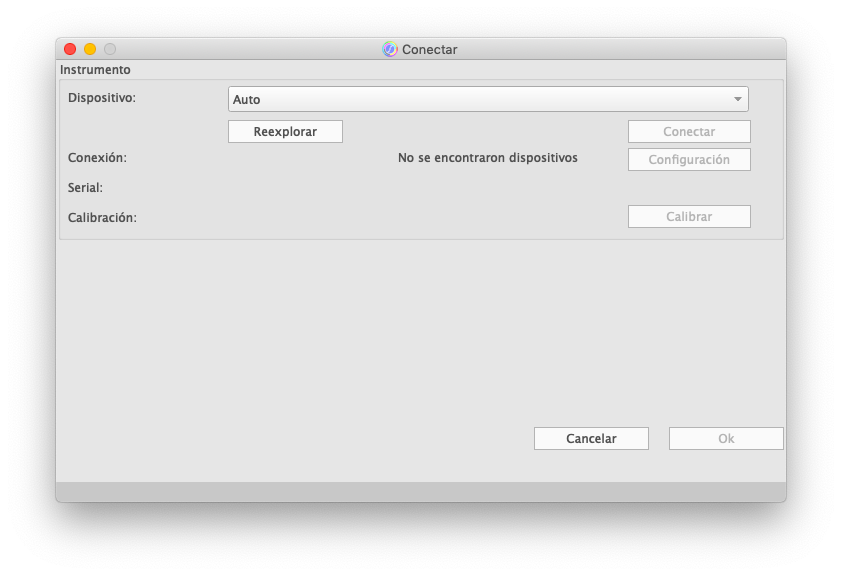
Seleccione en la lista "Dispositivo" el instrumento deseado que tiene conectado a su ordenador y actívelo. AccurioPro ColorManager intenta conectarse automáticamente al último dispositivo utilizado. También puede seleccionar el dispositivo directamente de la lista y conectarlo con el botón "Conectar". Si su dispositivo no se muestra todavía, puede seleccionar "Auto" o su modelo de instrumento deseado en la lista "Dispositivo" y utilizar el botón "Reexplorar" para explorar de nuevo los instrumentos conectados a través de los puertos USB y la red.
- El MYIRO-9(FD-9) se calibra automáticamente a intervalos regulares durante la medición. No es necesario calibrar manualmente este instrumento.
- En el caso del MYIRO-1 y el i1Pro, coloque la tapa de calibración (MYIRO-1) o la placa de calibración (i1Pro) en el dispositivo y haga clic en el botón "Calibrar" en la ventana "Conectar".
- En el caso del FD-7 y el FD-5BT, es usted quien activa la calibración en el instrumento. Simplemente, haga una medición puntual en la placa de calibración:
- Conecte la máscara de objetivo al FD-7/FD-5BT.
- Coloque el instrumento de medición en el azulejo de calibración.
- Presione el FD-7/FD-5BT hasta que la calibración se haya completado.
Una vez establecida la conexión con un instrumento de medición y terminada la calibración, puede hacer clic en el botón "OK". Después de hacer clic en el botón "OK", se abre la ventana de medición. Seleccione el gráfico deseado de la "Lista de datos" y realice la medición deseada.
Después de la medición, los datos de medición se pueden exportar a varios formatos (véase Exportación e impresión de datos) o procesarse directamente en AccurioPro ColorManager usando las herramientas "Profiler" o "Analyze".
Ejemplo de operación 1: Medición de un gráfico de perfilado específico

- Inicie la herramienta "Measure", conecte uno de los instrumentos de medición deseados y calíbrelo si es necesario.
- En la ventana "Lista de datos", seleccione la carpeta de medición "Perfilado". Esta carpeta de medición contiene el gráfico de perfilado CMYK-810. Este gráfico tiene un diseño universal, adecuado tanto para los lectores de tiras (MYIRO-1, FD-7, FD-5BT, i1Pro) como para el MYIRO-9(FD-9). Con los formatos de papel grandes, este gráfico está disponible en una página; para los formatos de papel pequeños, se incluye una versión de dos páginas.
El dispositivo de medición conectado y la disposición universal ya están preseleccionados cuando usted hace clic en esta carpeta de medición. Ahora seleccione el tamaño de papel deseado en la lista "Tamaño". - El PDF adecuado para imprimir el gráfico está ahora disponible en el menú. "Archivo -> Abrir archivo de impresión...". Ahora imprima este archivo con su sistema de impresión. Al crear un nuevo perfil ICC, asegúrese de que la conversión de perfil esté desactivada para esta impresión de perfilado.
- Mida su impresión con su dispositivo de medición. Los instrumentos de medición Konica Minolta siempre capturan todas las condiciones de medición, tales como las condiciones de medición M0, M1, M2, etc. Por lo tanto, se pueden modificar los parámetros deseados en la ventana "Color del parche" en cualquier momento, incluso después de la medición.
- Después de la medición, inicie el Profiler de AccurioPro ColorManager a través del icono Profiler de la barra de herramientas de la parte superior. Se abre la ventana "Perfilador" y se transfiere un archivo de medición con los parámetros de medición activos. En la ventana Perfilador, puede seleccionar los demás ajustes para el cálculo del perfil (véase Herramienta: Profiler). Si se desea utilizar un programa externo para calcular el perfil ICC, alternativamente se puede exportar un archivo de medición CGATS después de la medición (véase Exportación de datos).
Para más detalles sobre la operación, véase Herramientas.
Ejemplo de operación 2: medición de un gráfico de control de calidad
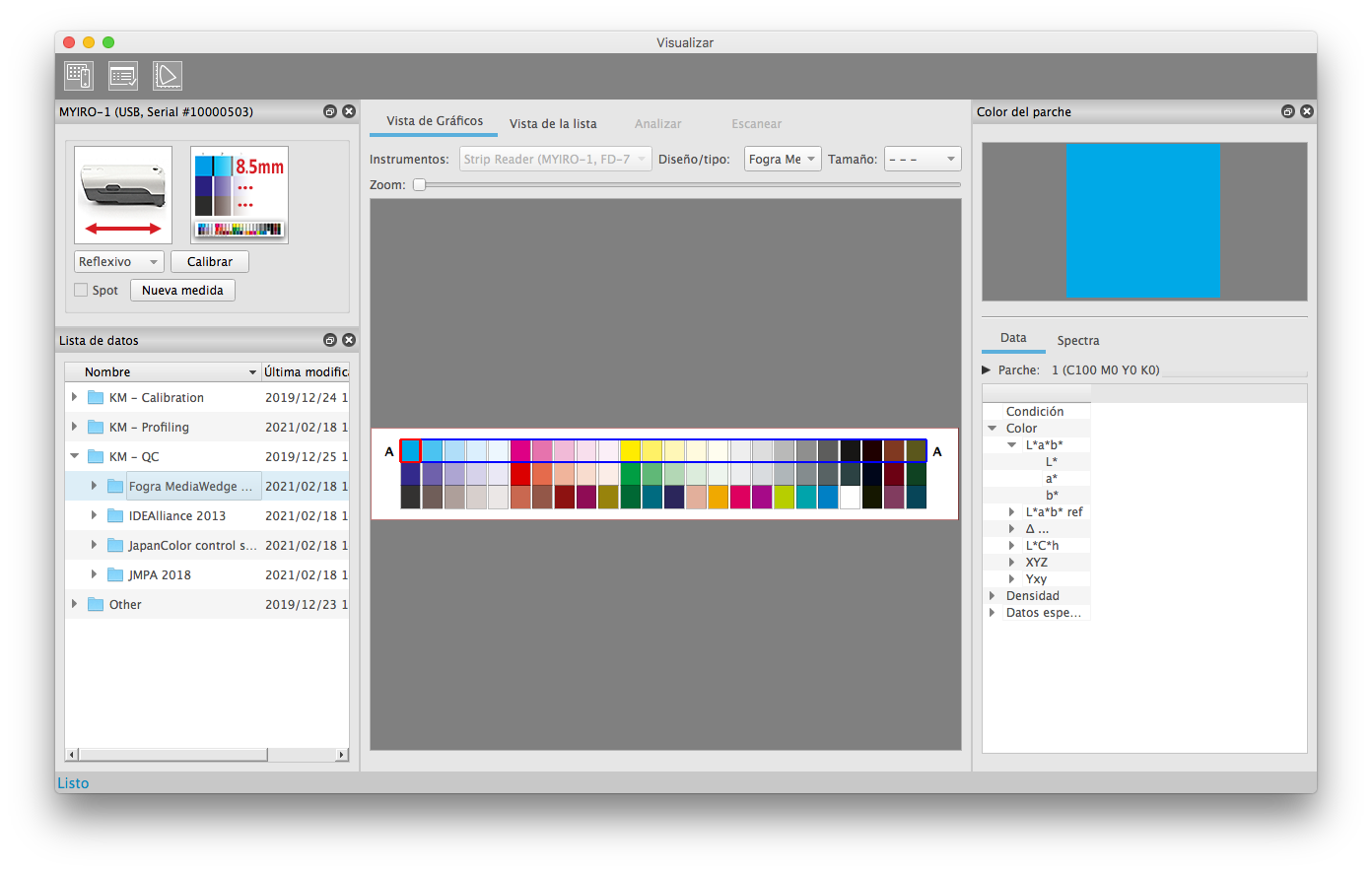
- Inicie la herramienta "Measure", conecte uno de los instrumentos y calíbrelo si es necesario.
- En la ventana "Lista de datos", seleccione la carpeta de mediciones "QC\Fogra MediaWedge 3.0". Esta carpeta de medición contiene varios diseños de Fogra MediaWedge.
El dispositivo de medición conectado ya está seleccionado. Dependiendo del dispositivo de medición, puede seleccionar los diseños compatibles de la lista "Diseño/tipo". Dependiendo de la disposición seleccionada, los lectores de tiras, los dispositivos de medición de mano también se ajustan automáticamente a la medición por puntos o a la medición de tiras. - Si necesita un archivo de impresión de cuña de medios para la colocación en su impresión de prueba, puede guardarlo a través del menú "Archivo -> Abrir archivo de impresión...".
- Mida su impresión con su dispositivo de medición.
- Después de la medición, iniciar la herramienta "Analyze" para la evaluación y seleccionar los parámetros de evaluación deseados (véase Herramienta: Analyze).
Para más detalles sobre la operación, véase Herramientas.
 situado en la parte superior derecha de una página, este se transforma en
situado en la parte superior derecha de una página, este se transforma en  y queda registrado como un marcador.
y queda registrado como un marcador.